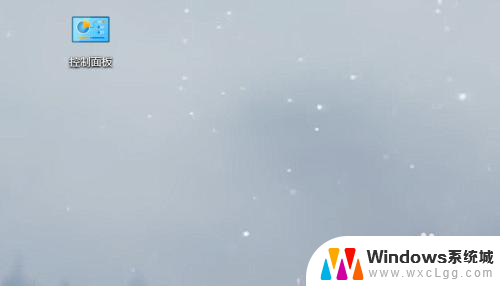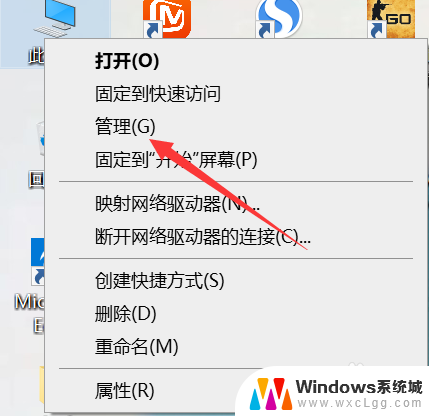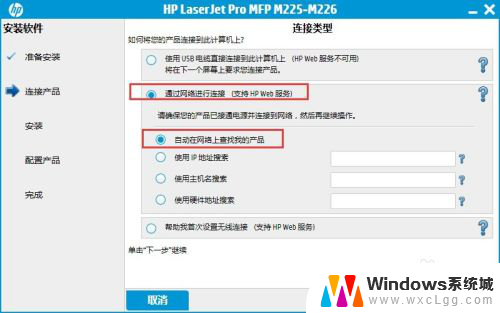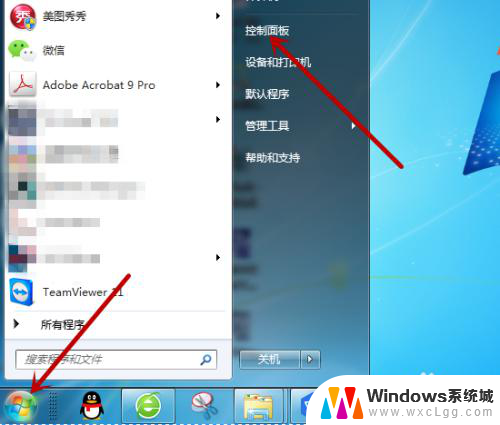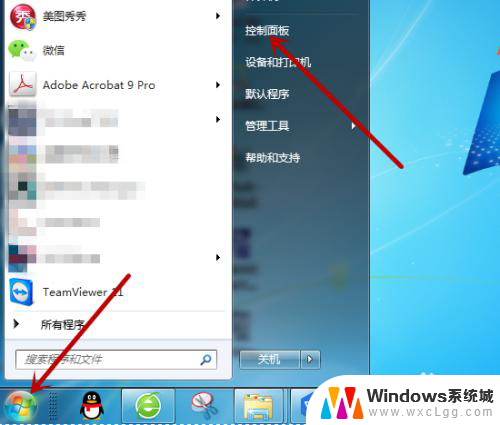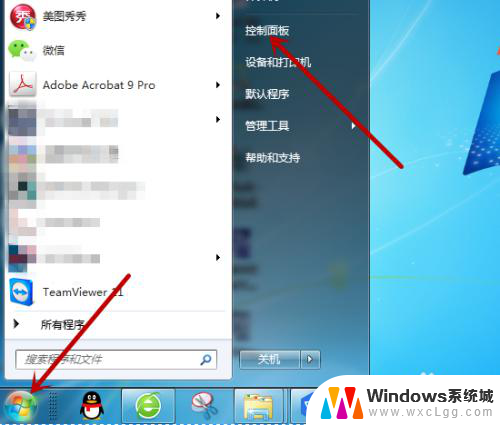网络添加打印机搜索不到打印机怎么办 网络打印机搜索不到怎么办
随着科技的发展,网络打印机已成为办公室中不可或缺的设备,在使用过程中,有时会遇到网络打印机搜索不到的问题,给工作带来不便。当网络打印机无法被搜索到时,我们可以通过一些简单的方法来解决这一问题,以确保顺利完成工作任务。接下来我们将介绍一些解决网络打印机搜索不到的方法,帮助大家快速解决这一困扰。
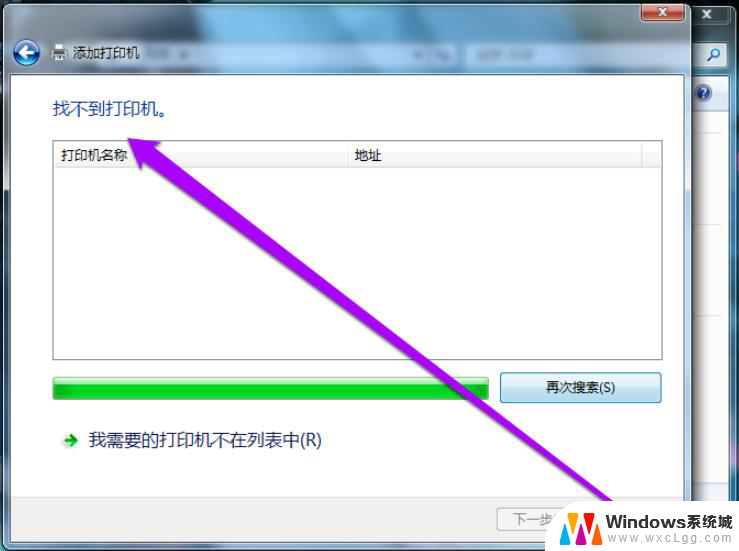
网络添加打印机搜索不到打印机怎么办
1、实现共享网络打印机的第一步就是将打印机进入共享。具体方法为:打开“控制面板”,双击“打印机和传真”按钮进入。
2、右击想要共享的打印机,在弹出的右键菜单中选择“共享”。
3、接着在打开的“共享打印机”窗口中,勾选“共享该打印机”。并设置共享打印机名称,最后点击“确定”按钮。
4、接下来就需要查看一下与共享打印机相连的计算机的网络名称。右击“我的电脑”,并在弹出的菜单中选择“属性”项。
5、在打开的“系统属性”窗口中,切换至“计算机名”选项卡,然后点击“更改”按钮。
6、然后就可以查看到相关计算机的网络名称啦。该名称将用于添加网络打印机时使用。
7、依次进入“控制面板”->“打印机和传真”,右击空白处,从弹出的菜单中选择“添加打印机”项。
8、然后按照添加向导完成网络打印机的添加过程。当在添加网络打印机过程中,出现无法正常查找到对应打印机的情况时。表明无法通过网上领居正常访问共享打印机,对此我们需要采取后面的方法“解决通过网上邻居无法访问计算机”来解决问题。
9、通过网上邻居无法访问计算机怎么解决。点击“开始”->“运行”来打开“运行对话框”,输入命令“gpedit”来打开系统配置程序界面。依次展开“计算机配置”->“Windows配置”->“安全设置”->“本地策略”->“安全选项”,然后双击“网络访问:本地账户的共享和安全模式”。并在弹出的窗口中将“共享访问模式”设置为“经典型”。接着将“来宾账户”给禁用掉。最近重启一下计算机,就会发现可正常访问网络,同时也可以实现网络打印机的共享及连接操作啦。
以上,就是电脑搜不到网络打印机的办法。搜索不到网络打印机一般是因为电脑开启了权限设置,导致我们无法使用打印机。我们可以打开电脑的网络共享,在控制面板里双击打印机和传真。一般设置了之后,我们就可以使用打印机了。有时候搜索不到打印机,也可能是因为 插头 坏了。我们可以试一下更换插头,还可以在安全设置看看是不是安全设置出了问题。
以上是解决网络添加打印机搜索不到打印机的全部步骤,如果你遇到了相同的问题,可以参考本文中介绍的步骤进行修复,希望这对你有所帮助。